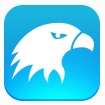vnc怎么配置远程桌面?很多小伙伴还不知道,下面小编给大家介绍vnc远程桌面配置方法,一起来看看吧。
vnc远程桌面配置方法 vnc怎么配置远程桌面

第一步,安装vnc-server模块,这是构建远程桌面与配置的主要软件。安装方法如下:yum install vnc-server
第二步,待安装完成后,开启vncserver模块,打开桌面接口。在命令行中运行,vncserver :1,注意冒号前面有空格。一路回车,不用做其他操作。
第三步,安装vnc viewer客户端,这里是在另一个本地windows机器上为例。
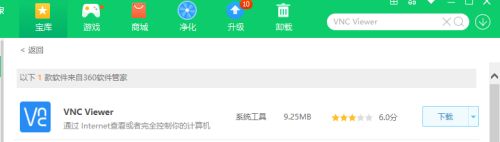
第四步:配置登录信息,这里需要知道远程主机的外网ip,默认端口为5901.
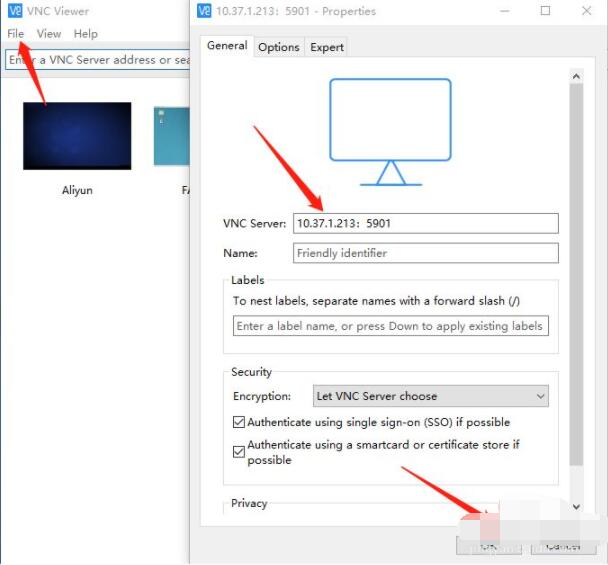
第五步,点击生成的图标,这里本人已经生产Aliyun的远程桌面,双击,输入账号和密码即可进入远程桌面了。
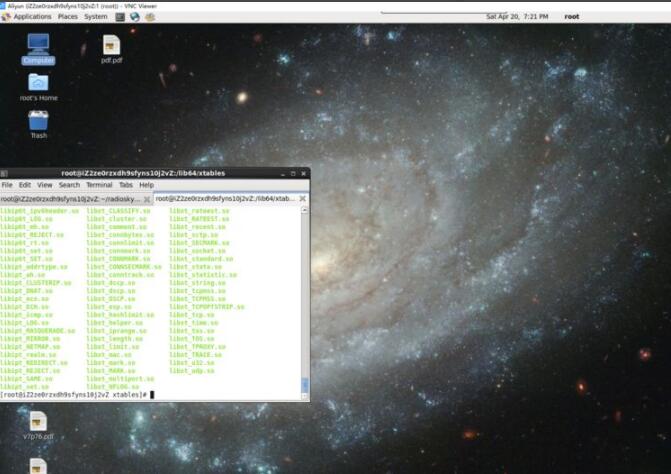
以上就是vnc远程桌面配置方法,更多精彩教程尽在华军下载!